网络连接不可用,本文教您电脑网络连接不可用怎样办
发现“无线网络连接不可用”这个问题很常见,很多人为它而苦恼,作为笔记本的重要组成部分,无线网出了问题,无异于上了战场的士兵拿着坏了的枪一般。那电脑网络连接不可用怎么办?下面,小编给大家带来了电脑网络连接不可用的解决图文。
网络的出现给我们的生活带来了巨大的方便,很多朋友都遇到过电脑突然上不了网,显示无法识别的网络,电脑偶尔会出现连不上网这种现象,不要着急,那电脑网络连接不可用怎么办?下面,小编给大家讲解电脑网络连接不可用的处理技巧。
电脑网络连接不可用怎么办
右键单击电脑右下角的电脑的网络连接,选择打开网络和共享中心
win10_1/windows10_1118030801_1.jpg" title="网络不可用" alt="网络不可用">
网络不可用图解详情-1
进入网络共享中心,点击左侧的更改适配器设置
win10_1/windows10_1118030801_2.jpg" title="网络" alt="网络">
网络图解详情-2
进入网络设置,右键单击连接网络,选择禁用
windows10_1118030802_3.jpg" title="网络" alt="网络">
网络图解详情-3
禁用后右键单击,选择启用
Windows10_1118030802_4.jpg" title="网络连接" alt="网络连接">
网络连接图解详情-4
这时候网卡会重启识别,一般就可以连接成功了,如果不成功往下看
Windows10_1118030802_5.jpg" title="网络连接" alt="网络连接">
网络连接图解详情-5
右键此电脑,点击:属性
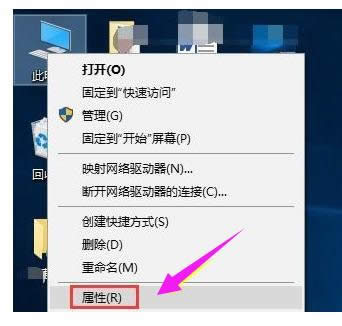
网络连接图解详情-6
在电脑属性界面选择设备管理器进入
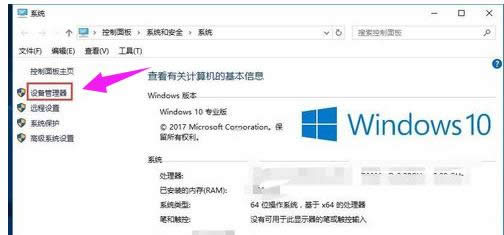
网络连接图解详情-7
在设备管理器界面点击网络适配器, 右键单击你的网卡,选择更新驱动程序
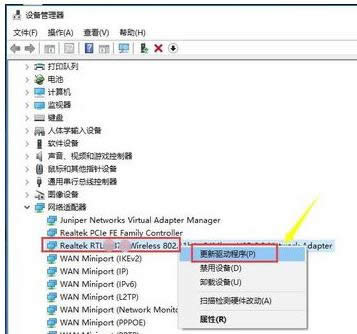
网络图解详情-8
让驱动自动搜索,这时候连不上网也没关系,因为windows有自带的通用驱动可以用,在系统盘的system32文件夹里
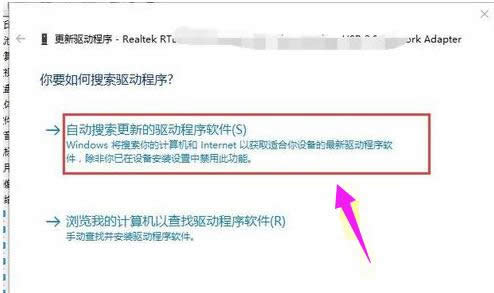
网络连接图解详情-9
系统会更新你系统盘自带的合适的驱动,然后安装,最后重启一下电脑就可以了
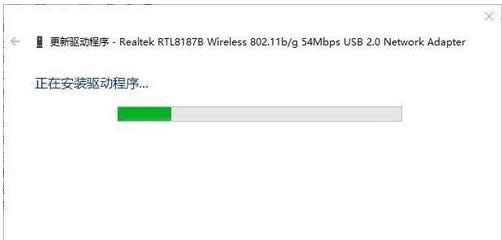
网络不可用图解详情-10
以上就是电脑网络连接不可用处理步骤。
推荐系统
番茄花园 Windows 10 极速企业版 版本1903 2022年7月(32位) ISO镜像快速下载
语言:中文版系统大小:3.98GB系统类型:Win10新萝卜家园电脑城专用系统 Windows10 x86 企业版 版本1507 2022年7月(32位) ISO镜像高速下载
语言:中文版系统大小:3.98GB系统类型:Win10笔记本&台式机专用系统 Windows10 企业版 版本1903 2022年7月(32位) ISO镜像快速下载
语言:中文版系统大小:3.98GB系统类型:Win10笔记本&台式机专用系统 Windows10 企业版 版本1903 2022年7月(64位) 提供下载
语言:中文版系统大小:3.98GB系统类型:Win10雨林木风 Windows10 x64 企业装机版 版本1903 2022年7月(64位) ISO镜像高速下载
语言:中文版系统大小:3.98GB系统类型:Win10深度技术 Windows 10 x64 企业版 电脑城装机版 版本1903 2022年7月(64位) 高速下载
语言:中文版系统大小:3.98GB系统类型:Win10电脑公司 装机专用系统Windows10 x64 企业版2022年7月(64位) ISO镜像高速下载
语言:中文版系统大小:3.98GB系统类型:Win10新雨林木风 Windows10 x86 企业装机版2022年7月(32位) ISO镜像高速下载
语言:中文版系统大小:3.15GB系统类型:Win10
热门系统
- 1华硕笔记本&台式机专用系统 GhostWin7 32位正式旗舰版2018年8月(32位)ISO镜像下载
- 2雨林木风 Ghost Win7 SP1 装机版 2020年4月(32位) 提供下载
- 3深度技术 Windows 10 x86 企业版 电脑城装机版2018年10月(32位) ISO镜像免费下载
- 4电脑公司 装机专用系统Windows10 x86喜迎国庆 企业版2020年10月(32位) ISO镜像快速下载
- 5深度技术 Windows 10 x86 企业版 六一节 电脑城装机版 版本1903 2022年6月(32位) ISO镜像免费下载
- 6深度技术 Windows 10 x64 企业版 电脑城装机版2021年1月(64位) 高速下载
- 7新萝卜家园电脑城专用系统 Windows10 x64 企业版2019年10月(64位) ISO镜像免费下载
- 8新萝卜家园 GhostWin7 SP1 最新电脑城极速装机版2018年8月(32位)ISO镜像下载
- 9电脑公司Ghost Win8.1 x32 精选纯净版2022年5月(免激活) ISO镜像高速下载
- 10新萝卜家园Ghost Win8.1 X32 最新纯净版2018年05(自动激活) ISO镜像免费下载
热门文章
常用系统
- 1深度技术 Windows 10 x64 企业版 电脑城装机版2020年1月(64位) 高速下载
- 2雨林木风 Windows10 x64 企业装机版2021年2月(64位) ISO镜像高速下载
- 3笔记本&台式机专用系统 Windows10 企业版 版本1903 2022年7月(64位) 提供下载
- 4电脑公司Ghost Win8.1 x32 精选纯净版2021年9月(免激活) ISO镜像高速下载
- 5新雨林木风 Windows10 x86 企业装机版2019年6月(32位) ISO镜像高速下载
- 6电脑公司 装机专用系统Windows10 x86企业版2018年10月(32位) ISO镜像快速下载
- 7雨林木风系统 Ghost XP SP3 装机版 YN2020年8月 ISO镜像高速下载
- 8新萝卜家园 Ghost XP SP3系统 电脑城极速纯净版 2021年11月 ISO镜像高速下载
- 9番茄花园Ghost Win7 x64 SP1稳定装机版2019年5月(64位) 高速下载
- 10雨林木风Ghost Win7 x64 SP1 极速装机版2021年3月(64位) 高速下载




















